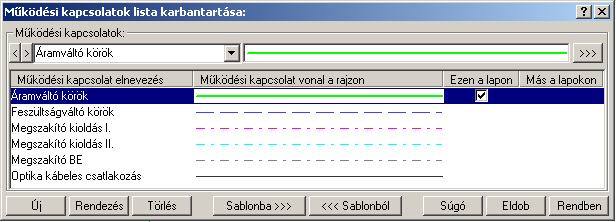|
A listán, a kijelölt működési kapcsolat
tulajdonságait adhatjuk meg. A müködési kapcsolatok megjelennek a működési
blokkvázat terveken mint pl.: működtető kör és a mérőváltó kör
terveken. Ezekhez külön tulajdonságokat rendelünk:
 Működési kapcsolat elnevezése
Működési kapcsolat elnevezése
|
A listába felvett működési kapcsolatokat
névvel láthatjuk el.
Az OmegaCAD
ELEKTRO rendszerben az adatbeviteli
szerkesztő ablak mellett elhelyezett  gomb segítségével a felhasználó sablonba tárolhatjuk,
gomb segítségével a felhasználó sablonba tárolhatjuk,  gomb segítségével a sablonból törölhetjük az ablak tartalmát! A
gomb segítségével a sablonból törölhetjük az ablak tartalmát! A  gomb segítségével a felhasználói sablonban eltárolt szövegekből
választhatunk!
gomb segítségével a felhasználói sablonban eltárolt szövegekből
választhatunk!
A beállított működési kapcsolat elnevezését,
és vonal típusát a rajzon a későbbiekben bármikor megváltoztathatjuk az
általunk kívántra.

|


|
A 'Működési kapcsolat elnevezés'
módosítása elvégezhető a lista ablakban is a listasorban a 'Működési
kapcsolat elnevezés' hasábban elvégzett dupla egér kattintás után
megjelenő  szerkesztő
ablakban. Ebből az ablakból szerkesztés után úgy léphetünk ki, hogy: szerkesztő
ablakban. Ebből az ablakból szerkesztés után úgy léphetünk ki, hogy:
|
|
 Működési kapcsolat vonal a rajzon
Működési kapcsolat vonal a rajzon
|
Az egyes működési kapcsolatokhoz a terven
való megkülönböztetésre eltérő vonal stílust rendelhetünk. A működési
kapcsolat a terven ezzel a vonal stílussal jelenik meg. Beállítása a jelére
vagy a  jelre történő kattintás után a
Vonal stílus beállítása panelen történik.
jelre történő kattintás után a
Vonal stílus beállítása panelen történik.
|
|
Az Ezen a lapon oszlopban egy  jelet láthatunk, ha az aktuális tervlapon szerepel a sorban lévő
működési kapcsolat. A
jelet láthatunk, ha az aktuális tervlapon szerepel a sorban lévő
működési kapcsolat. A  jellel ellátot működési kapcsolat törlése nem megengedett.
jellel ellátot működési kapcsolat törlése nem megengedett.
|
A 'Működési kapcsolat lista
karbantartása:' funkciói:
 Új kapcsolat felvétele a listára
Új kapcsolat felvétele a listára

|
|
Megnyomása után az Új gomb
mellett egy ablak jelenik meg amiben az aktuálisan kijelölt vezeték
tulajdonságaival megegyező vezetéket vesz fel a rendszer. Az új
működési kapcsolat beállításai megegyeznek a 'Működési
kapcsolatok lista:' aktuálisan kijelölt kapcsolatának
tulajdonságaival. Miután beállítottuk a számunkra megfelelő kapcsolatot a  gomb megnyomásával bekerül a kapcsolatok listának a végére. Érvénytelen a gomb,
ha már nem lehet több vezetéket felvenni a listába, vagy ha nem módosítottunk a
kezdeti értékek valamelyikén. (Elnevezés, vagy vonal tulajdonság.)
gomb megnyomásával bekerül a kapcsolatok listának a végére. Érvénytelen a gomb,
ha már nem lehet több vezetéket felvenni a listába, vagy ha nem módosítottunk a
kezdeti értékek valamelyikén. (Elnevezés, vagy vonal tulajdonság.)
|

|
'Insert'
|
Új vezetéket illeszthetünk be az aktuálisan
kijelölt vezeték elé a billentyűzet 'Insert' gombjának
megnyomásával. A beállítások megeggyeznek az előzőekkel, az eltérés
csupán annyi, hogy a listában a kijelölt elé szúrja be az új működési
kapcsolatot.
|

Nem adhatuk meg azonos nevű működési
kapcsolatokat. Ha új, vagy meglévő működési kapcsolat nevét egy a már
a listán meglévővel azonosra akarjuk megadni, akkor a fenti hibajelzést
kapjuk.
|
 A működési kapcsolatok lista rendezése
A működési kapcsolatok lista rendezése
|
Megnyomása után a működési kapcsolatok lista
rendezése ablakba jutunk. A listán megadhatjuk az aktuálisan kijelölt
működési kapcsolat helyét. A rendezés végrehajtásához a kívánt listasorra
való dupla kattintással, vagy a  gombbal kell kilépni.
gombbal kell kilépni.
A 'Rendezés:' dialógus ablakban
használhatjuk az  automatikus
rendezést is csökkenő, vagy növekvő sorrendben. automatikus
rendezést is csökkenő, vagy növekvő sorrendben.

|

|
A 'Rendezés' végrehajtható a
lista ablakban a bal, vagy a jobb oldali egérgomb folyamatos lenyomása melletti
mozgatással is. Ha érvényes lista sor fölött engedjük fel az egérgombot, a
kiválasztott lista sort ebbe a sorba helyezi át a rendszer.
|
A működési kapcsolat lista sorrendjének csak
a működési kapcsolat táblázatban történő megjelenési sorrendben van
szerepe.
|
 A működési kapcsolat lista kijelölt elemének törlése
A működési kapcsolat lista kijelölt elemének törlése
|
A gomb megnyomásával az aktuálisan kijelölt
elemet törölhetjük a listáról.
A működési kapcsolat csak akkor
törölhető, ha az nincs használatban az aktuális tervlapon vagy a terv más
lapjain. Ezért ezt a törlés végrehajtása előtt a rendszer ellenőrzi.
Ha az aktuális lapon a működési kapcsolat
használatban van, akkor a következő hiba jelzést azonnal küldi a rendszer:
A működési kapcsolat felhasználását a működési kapcsolat lista jobb
oldalán lévő két oszlopban a megfelelő sorhoz illesztett  jel jelzi számunkra.
jel jelzi számunkra.

Ha a tervlapon nincs a vezeték használva akkor az
összes tervlapot ellenőrzi a rendszer. Az ellenőrzés végén a
működési kapcsolat felhasználástól függően törli a vezetéket a
rendszer, vagy az előbbi hibaüzenetet küldi.

|
'Delete'
|
A működési kapcsolat törlése végrehajtható a
billentyűzet 'Delete' gombjának megnyomásával is a fenti
feltételek szerint.
|

|
 |
A működési kapcsolat törlése végrehajtható a
lista ablakban a bal, vagy a jobb oldali egérgomb folyamatos lenyomása melletti
mozgatással is. Ehhez a kurzort a lista ablakon kívülre kell mozgatni. Ezt a
megjelenő "szemetes" kurzor jól láthatóan jelzi számunkra! Ha ilyen
helyzetben engedjük fel az egérgombot, a kiválasztott lista sort törli a
rendszer a fenti feltételek szerint.
|
|
 A működési kapcsolatok lista tárolása felhasználói sablonba
A működési kapcsolatok lista tárolása felhasználói sablonba
|
A funkció segítségével az általunk összeállított
működési kapcsolatok listát a tallózó segítségével egyéni működési
kapcsolat listába menthetjük.

|
 Működési kapcsolatok lista sablon betöltése az aktuális listába
Működési kapcsolatok lista sablon betöltése az aktuális listába
|
A funkció segítségével az általunk korábban
eltárolt működési kapcsolatok listát illeszthetjük az aktuális
működési kapcsolatok listánkhoz. A sablonból való betöltés során sablonban
található minden olyan működési kapcsolat, amely nem található az aktuális
működési kapcsolatok listán, a működési kapcsolatok lista végére
másolódik. Az aktuális listán és a sablonban is megtalálható működési
kapcsolatok változatlanok maradnak!
|
Lebegő menü
|
Az ablak területe fölött a
 jobb oldali
egérgomb felengedésére, az alábbi lebegő menü jelenik meg a
kurzor mellett: jobb oldali
egérgomb felengedésére, az alábbi lebegő menü jelenik meg a
kurzor mellett:

Így a leggyakoribb változástatások még
gyorsabban, kézenfekvőbben végrehajthatóak.
|
|
|


 Áramút FEDŐlap tervezés
Áramút FEDŐlap tervezés